App Mobile: Gestire il team dalla dashboard
Ottieni una panoramica sulla produttività dei membri del tuo team attraverso la dashboard
La dashboard di Jibble sui dispositivi mobili offre un modo per gestire facilmente il tuo team e un resoconto in tempo reale delle ore tracciate dai tuoi membri, chi è attualmente dentro o fuori e altro ancora su base giornaliera, settimanale o mensile.
Per saperne di più sulla visualizzazione di altri dati, consulta i nostri articoli su come funzionano i timesheet o su come analizzare le ore con i report sul Tempo Tracciato.
Questo articolo comprende:
- Panoramica della Dashboard
- Grafici della Dashboard
- Chi è Dentro/Fuori
- Cosa Puoi Filtrare sulla Dashboard
Panoramica della Dashboard
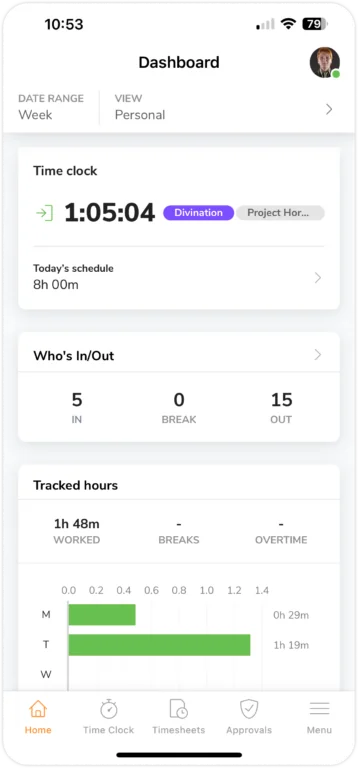
La dashboard contiene principalmente:
- Filtro dati della dashboard – dove puoi configurare l’intervallo di date, le visualizzazioni e i filtri.
- Timbratore – questa sezione mostra lo stato attuale del timbratore dell’utente, indicando se è dentro, in pausa o è fuori.
- Oraio di lavoro degli utenti – sotto il timbratore, questa sezione indica le ore di lavoro programmate dell’utente.
- Widget chi è dentro/fuori – fornisce una panoramica in tempo reale dei membri del team che sono attualmente presenti o assenti.
- Ore tracciate – questa sezione riporta il totale delle ore tracciate dal team durante la giornata o la settimana.
- Prossime festività – mostra le date delle prossime festività.
- Verifica e-mail e inviti in attesa – questa sezione mostra gli inviti in attesa inviati a potenziali membri del team che non sono ancora stati accettati o mostra lo stato della verifica e-mail dell’utente.
La dashboard può variare in base al ruolo dell’utente. I membri normali possono visualizzare solo le proprie ore, mentre i titolari, i manager e gli amministratori possono visualizzare l’intera organizzazione.
Grafici/Widget della Dashboard
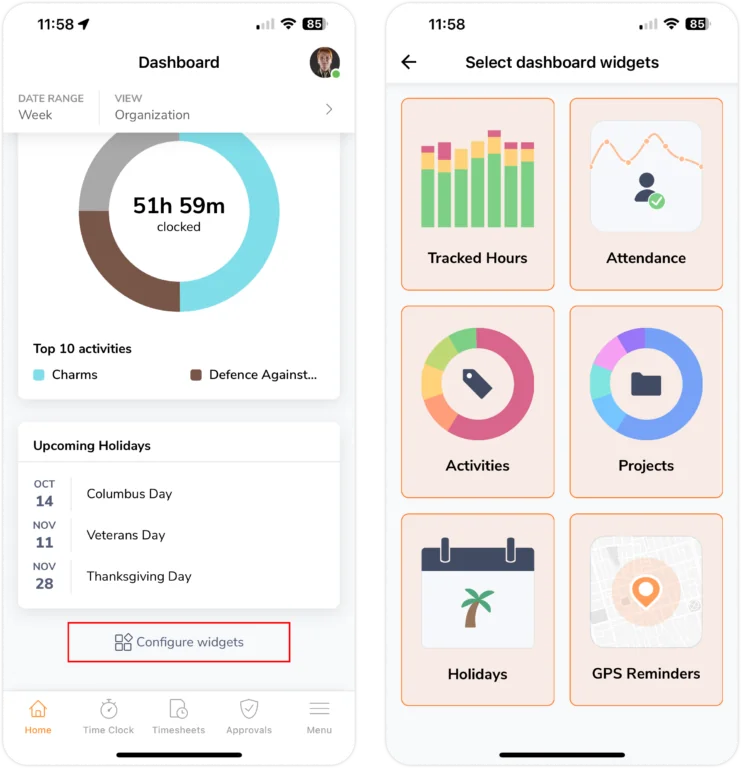
Per personalizzare ulteriormente la tua dashboard, i widget possono essere adattati alle tue preferenze abilitandoli o disabilitandoli in base alle tue esigenze.
Per farlo, basta premere su Configura widget nella parte inferiore della pagina della dashboard.
Ore tracciate
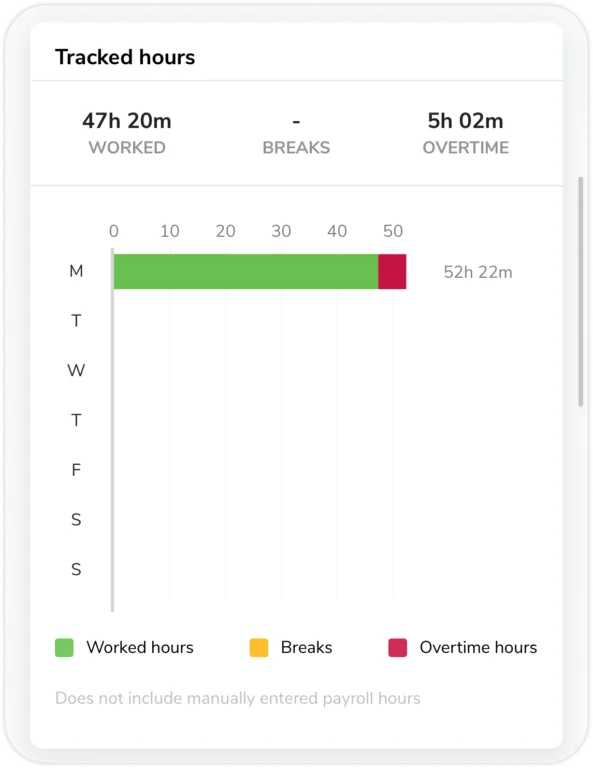
Questo grafico a barre mostra le ore tracciate; le ore di retribuzione inserite manualmente sono escluse, mentre le timbrature manuali sono incluse.
Le ore tracciate durante una giornata di lavoro sono chiamate ore lavorative. Il modo in cui è organizzato l’orario di lavoro determina il modo in cui vengono calcolate le ore di straordinario – se le ore di lavoro tracciate superano le ore di lavoro programmate, saranno considerate ore di straordinario. Se non è stato impostato alcun straordinario, le ore registrate saranno ore di lavoro regolari.
Le ore di pausa sono le ore in cui un utente ha effettuato una pausa.
Scopri di più sulla differenza tra ore tracciate e ore di retribuzione.
Attività
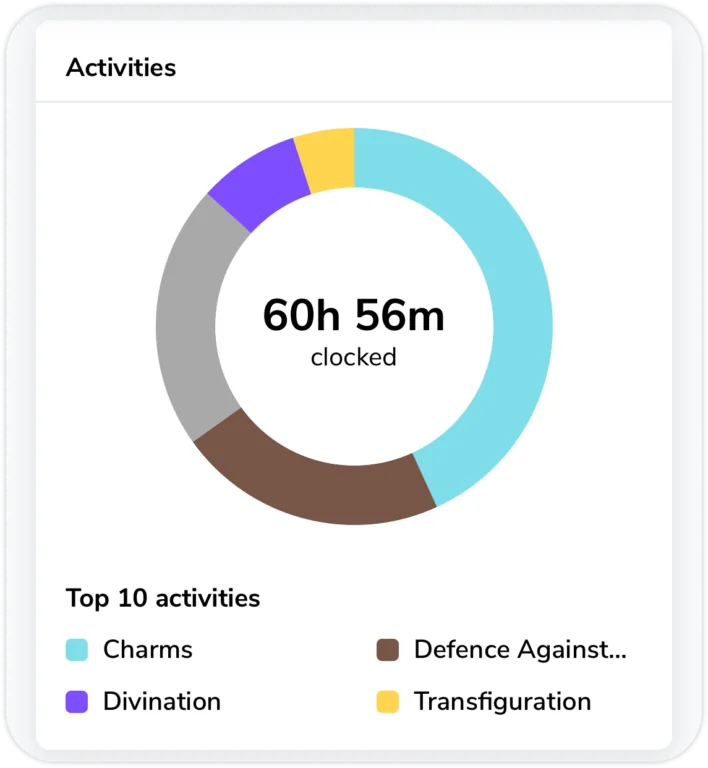
Qui puoi vedere le dieci attività principali del tuo team. Tocca ogni parte del grafico per visualizzare le ore registrate per ogni attività.
Per configurare le attività, vai alla pagina Impostazioni Attività. Per ulteriori informazioni, leggi il nostro articolo su come impostare le attività.
Progetti
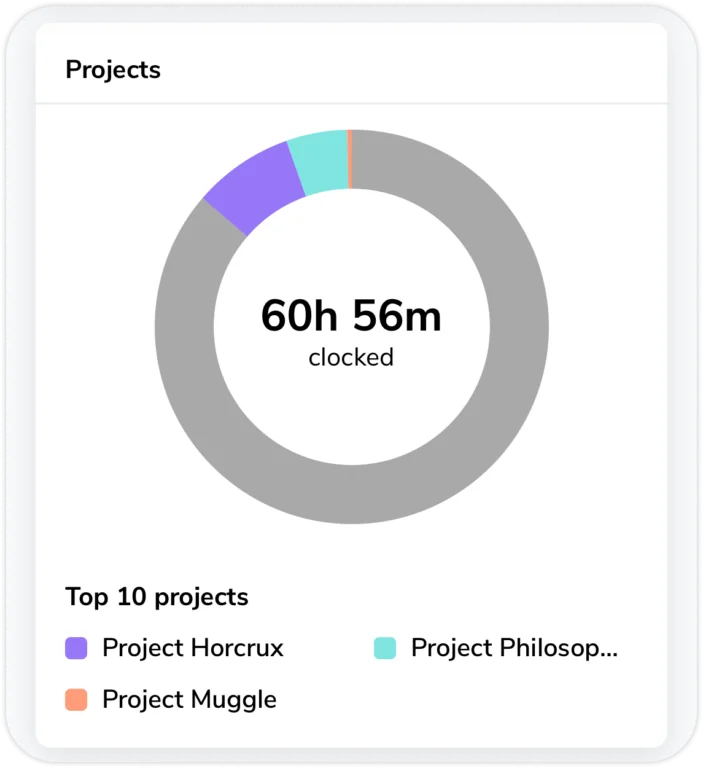
Qui saranno visibili i dieci progetti principali monitorati dal tuo team, insieme al tempo totale dedicato a ciascuno di essi. Per vedere le ore registrate per ogni progetto, premi sui singoli segmenti del grafico.
Leggi di più su come impostare i progetti.
Prossime Fesitivtà
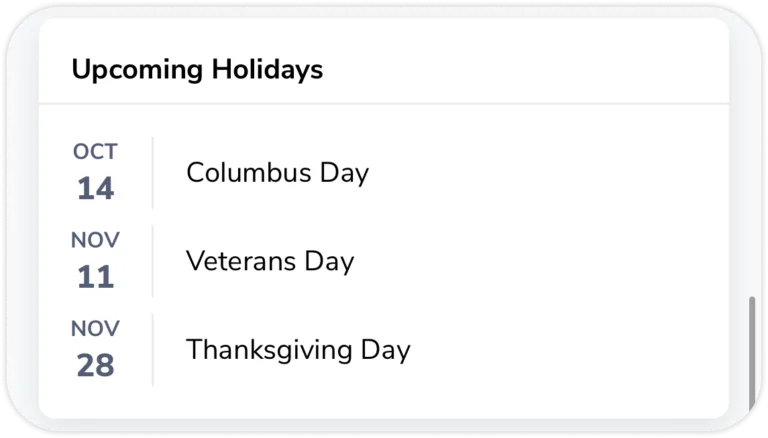
I prossimi tre giorni festivi del mese corrente verranno visualizzati su questo widget in base ai calendari festivi.
Scopri di più su come gestire il tuo calendario festivo.
Promemoria GPS
Ci sono 2 promemoria GPS che possono essere abilitati a seconda del tuo ruolo: avvisi sui confini geografici dei membri per i manager e promemoria GPS individuali.
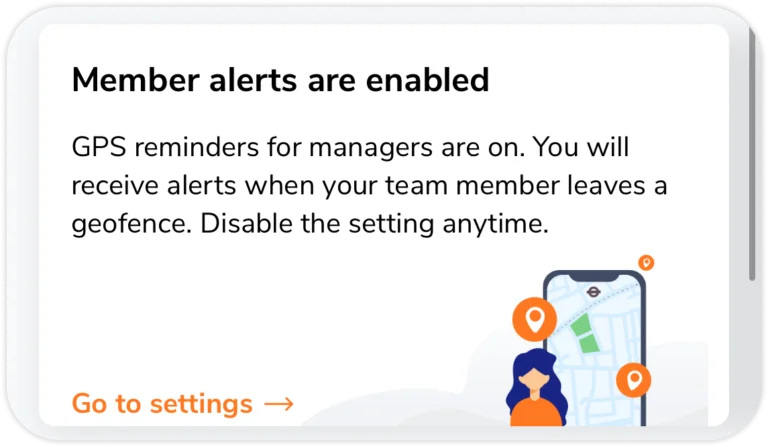
Se gli avvisi dei confini geografici per i membri del team sono abilitati, i manager riceveranno una notifica ogni volta che un membro lascia una sede di lavoro specifica. I manager possono accedere alle Impostazioni delle Notifiche per abilitare o disabilitare questa funzione in qualsiasi momento.
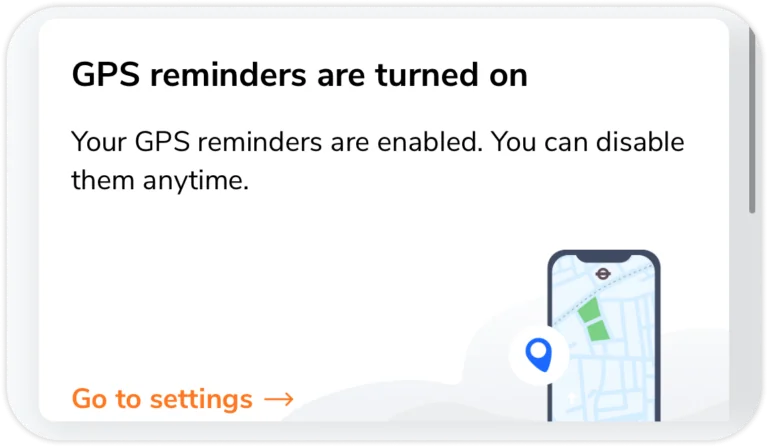
Se gli avvisi sui confini geografici dei membri del team sono abilitati, i manager saranno avvisati ogni volta che un membro lascia una determinata postazione di lavoro. I manager possono andare alle loro Impostazioni di Notifica per abilitare o disabilitare questa funzione in qualsiasi momento.
Widget Chi è Dentro/Fuori
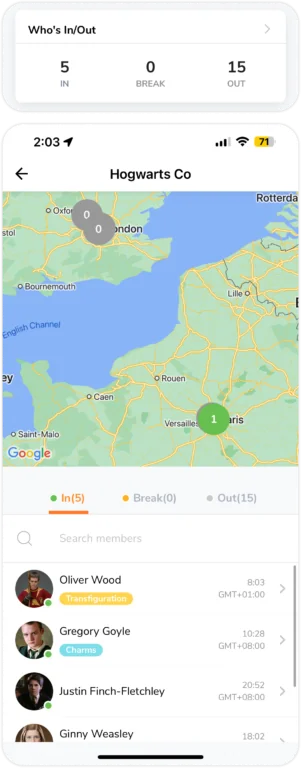
Con questo widget puoi vedere chi nel tuo team è attualmente al lavoro, in pausa o assente. Per visualizzare in modo più dettagliato il timesheet di un membro del team, basta toccare il suo nome dall’elenco.
La visualizzazione della dashboard si basa sul fuso orario locale, ma il widget chi è dentro/fuori consente di determinare facilmente il fuso orario di chi lavora in un luogo diverso.
Ad esempio:
- Alle 23:28 GMT+8, Gregory Goyle ha timbrato l’entrata. A Giacarta, sarebbero le 22:28 GMT+7.
- Come titolare, mi trovo a Giacarta. Da lì vedrò l’orario di inizio di Gregory Goyle alle 22:28 GMT+8.
Inoltre puoi visualizzare i luoghi creati su questa mappa, insieme al numero di utenti che timbrano in ciascuno di essi entro un raggio di colore verde.
Nel caso in cui nessuno abbia timbrato l’entrata, il raggio sarà mostrato in scala di grigi.
Per configurare le posizioni definite, vai su Impostazioni Posizione. Per ulteriori informazioni, leggi il nostro articolo su come impostare e gestire le posizioni.
Cosa Puoi Filtrare sulla Dashboard
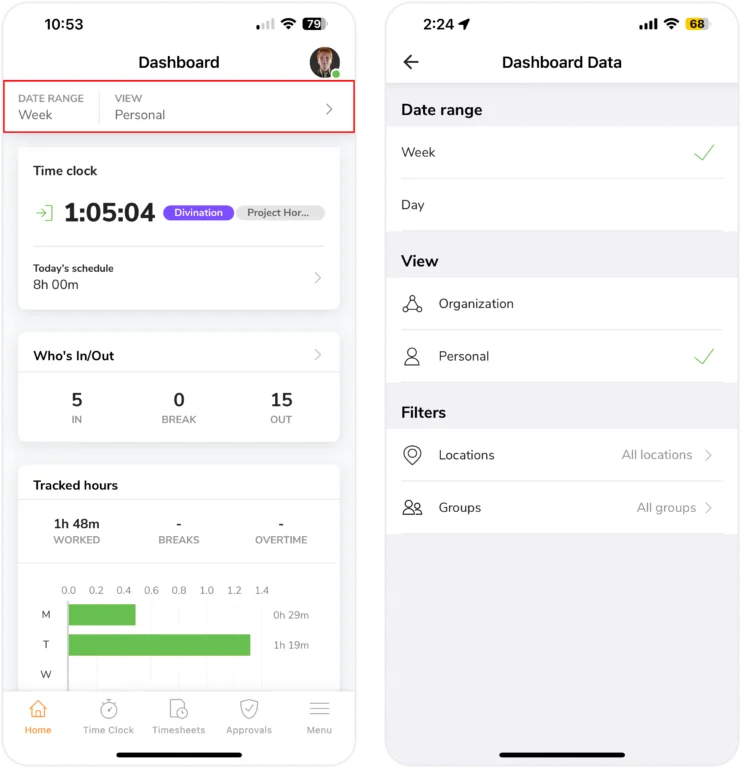
Filtro giornaliero e settimanale
Hai la possibilità di filtrare i grafici della dashboard in base al giorno o alla settimana corrente. Se desideri visualizzare il totale delle ore tracciate dal tuo team per questa settimana, puoi passare dal filtro giornaliero a quello settimanale.
Questo filtro non influisce sulle prossime festività, sul widget chi è dentro/fuori e sulla mappa di localizzazione.
Filtro organizzazione/personale
Quando gestisci un team o un gruppo, la tua dashboard sarà personalizzata per darti una panoramica delle attività del tuo team o gruppo. La vista Organizzazione ti mostrerà i dettagli di tutti i membri dell’organizzazione o di tutti coloro che gestisci.
Per visualizzare solo le tue operazioni e attività, puoi passare a Personale in qualsiasi momento.
I membri regolari possono visualizzare solo i propri dati sulla dashboard.
Filtro posizione e gruppi
Puoi anche filtrare in base a una posizione specifica e a gruppi che hai già impostato. In caso contrario, ti verranno mostrate tutte le posizioni e tutti i gruppi di default.
Questo filtro non influisce sulle prossime festività e non è disponibile per i membri.
